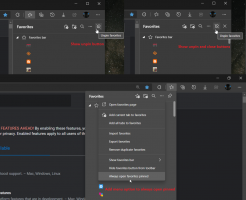Comment créer un disque de réparation système sous Windows 10
Windows 10 est livré avec un utilitaire très utile qui vous permet de créer un disque de réparation système spécial. Si quelque chose arrive à votre système d'exploitation et qu'il ne démarre pas, vous pouvez utiliser ce disque pour essayer de récupérer le système d'exploitation. Ce disque de réparation système sera utile au cas où vous n'auriez pas d'autre support de démarrage, par ex. Disque d'installation de Windows. Voici comment le créer.
Remarque: le disque de réparation du système examiné dans cet article est la version DVD d'un clé de récupération USB.
Si vous souhaitez disposer d'un disque de réparation système pour les scénarios où vous ne pouvez pas démarrer Windows 10 même en mode sans échec, alors vous devez suivre les instructions ci-dessous.
- Insérez un disque DVD vierge dans votre lecteur DVD/Blu-ray.
- Ouvrir le panneau de configuration.
- Aller à Panneau de configuration\Système et sécurité\Sauvegarde et restauration (Windows 7).

- Sur la gauche, vous trouverez une option appelée "Créer un disque de réparation système":
 Astuce: Vous pouvez également appuyer sur Touches de raccourci Win + R ensemble sur le clavier et tapez le texte suivant dans la zone Exécuter :
Astuce: Vous pouvez également appuyer sur Touches de raccourci Win + R ensemble sur le clavier et tapez le texte suivant dans la zone Exécuter :rediscuter
Il lancera directement l'assistant Recovery Drive.

- Sélectionnez votre lecteur DVD/Blu-ray et cliquez sur le bouton Créer un disque procéder.
- Suivez l'assistant d'installation et attendez que tous les fichiers nécessaires soient copiés.
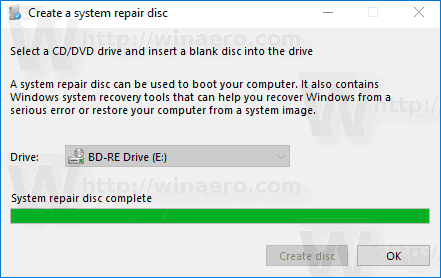
C'est ça. La prochaine fois que vous rencontrerez un problème avec votre PC/ordinateur portable, vous pourrez utiliser le disque que vous venez de créer pour accéder aux options de récupération.